Все способы:
Практически каждый пользователь Viber хотя бы единожды инициировал общение нескольких людей одновременно, создавая группу в мессенджере. В данной статье вы найдёте инструкции по выполнению обратной операции — удалении утративших свою актуальность групповых чатов, используя приложения-клиенты сервиса для Android, iOS и Windows.
Ниже речь пойдёт о том, как удалить собственноручно созданную в Вайбере группу. Если есть необходимость покинуть «чужой» групповой чат и удалить его заголовок из списка доступных в мессенджере, следует идти несколько отличающимся от описанного в этом материале путём.
Подробнее: Как выйти из группы в Viber
В случае применения методов из статьи по ссылке выше к группе, в которой вы являетесь администратором, чат не перестанет существовать, а ваше место управляющего сможет занять любой из ранее приглашённых в объединение пользователей!
Как удалить групповой чат в Viber для Android
Полное удаление группы в Вайбере через приложение-клиент мессенджера для Андроид может занять много времени только в случае, если в чате участвует большое количество пользователей. Алгоритм действий для решения задачи следующий.
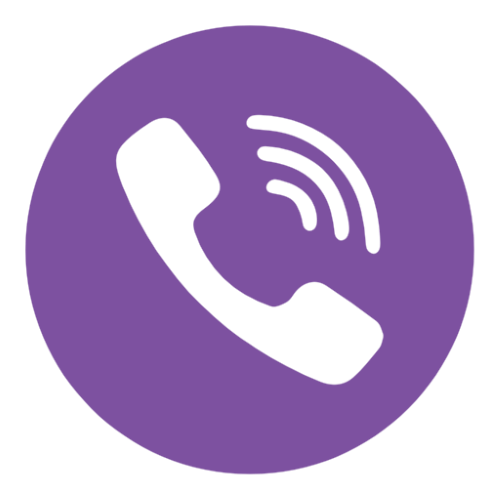
- Первое, что нужно сделать для бесследного удаления группы из мессенджера, это исключение из неё всех участников:
- Запустите Viber и перейдите в удаляемую беседу. Тапните по трём точкам вверху справа, откройте раздел «Информация».
- Немного пролистав вверх область, содержащую сведения о группе и названия функций применимых к ней, вы получите доступ к разделам «АДМИНИСТРАТОРЫ» и «УЧАСТНИКИ».
Длительным тапом по имени любого пользователя вызовите меню возможных действий. В отобразившемся перечне тапните «Удалить из чата», после чего подтвердите поступивший запрос, коснувшись «ОК».
- В результате выполнения предыдущего шага инструкции выбранный вами аккаунт будет исключён из группы, а его имя исчезнет из списка «УЧАСТНИКИ». Аналогичным образом удалите всех ранее приглашённых в чат лиц.
- Если обменом информацией в группе управляют назначенные вами администраторы, исключите и их, действуя, как описано выше в отношении простых участников.
- Итогом процедуры должна стать картина, отображённая на скриншоте:
- Запустите Viber и перейдите в удаляемую беседу. Тапните по трём точкам вверху справа, откройте раздел «Информация».
- После исключения из беседы всех, кто в ней участвовал, можно удалить «контейнер» чата и содержащуюся в нём информацию.
- Перейдите на вкладку «Чаты» в Viber для Android и длительным тапом по заголовку удаляемой группы вызовите меню опций. Нажмите «Удалить чат».
- Подтвердите свои намерения, коснувшись «Выйти и удалить» в появившемся запросе. На этом всё – групповой чат, а также вся переданная и полученная в его рамках информация стёрты.
- Перейдите на вкладку «Чаты» в Viber для Android и длительным тапом по заголовку удаляемой группы вызовите меню опций. Нажмите «Удалить чат».
Как удалить групповой чат в Viber для iPhone
Принципы работы в Вайбер для айОС фактически не отличаются от таковых при использовании Андроид-клиента, рассмотренного выше. Для решения задачи из заголовка статьи с iPhone необходимо действовать по тому же алгоритму, разница в действиях продиктована лишь отличиями в интерфейсе приложений.
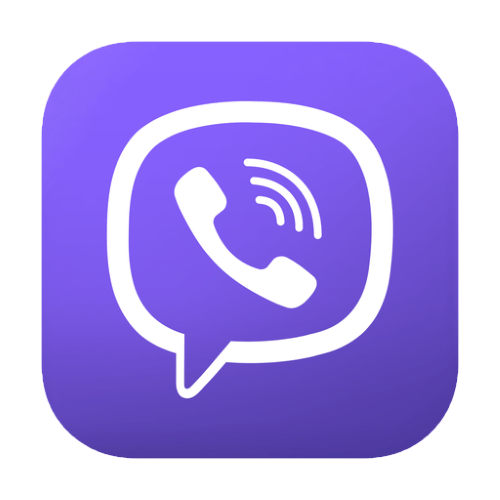
- Удалите из уничтожаемой группы в мессенджере всех её участников кроме себя. Для этого:
- Запустите Viber на iPhone и с вкладки «Чаты» перейдите в беседу, которую собираетесь удалить. Далее тапните по заголовку группы вверху экрана.
- Пролистните перечень опций до раздела «Администраторы» и исключите из этого списка всех привилегированных пользователей кроме себя.
Для удаления нажатием на имя администратора вызовите меню, где тапните «Удалить из чата». Подтвердите поступивший запрос мессенджера, коснувшись «ОК».
- Аналогичным вышеописанному образом очистите список «Участники».
По итогу в группе должен остаться единственный пользователь – вы.
- Запустите Viber на iPhone и с вкладки «Чаты» перейдите в беседу, которую собираетесь удалить. Далее тапните по заголовку группы вверху экрана.
- После удаления из группы всех её членов, вернитесь в раздел «Чаты», чтобы окончательно стереть объединение и информацию, которая через него передавалась.
- Сдвиньте заголовок уничтожаемой группы влево до появления на экране трёх кнопок-функций, тапните «Удалить».
- Для подтверждения своих намерений нажмите «Выйти и удалить» в области, отобразившейся внизу экрана. На этом процедура удаления группового чата завершена — его заголовок исчезнет из списка доступных в вашем мессенджере.
- Сдвиньте заголовок уничтожаемой группы влево до появления на экране трёх кнопок-функций, тапните «Удалить».
Как удалить групповой чат в Viber для ПК
Управление групповыми чатами в приложении Вайбер для Виндовс осуществляется не сложнее, чем в мобильных клиентах сервиса. Для удаления своей группы в мессенджере, используя компьютер или ноутбук, необходимо действовать следующим образом.
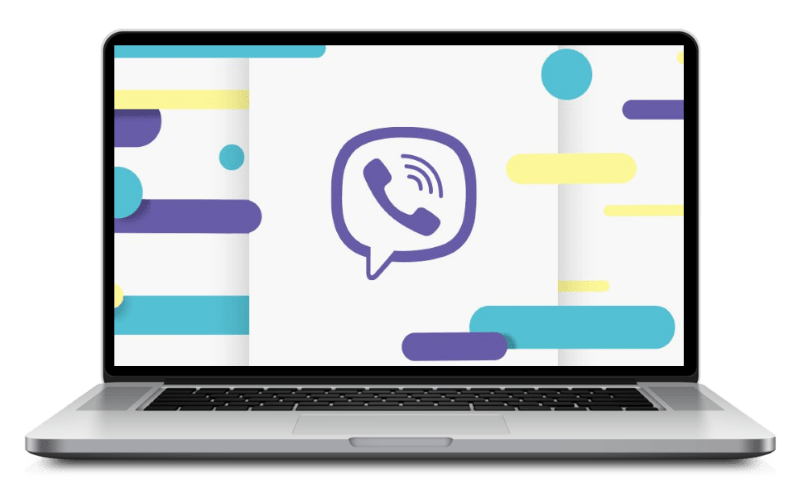
- Откройте мессенджер и кликните в области слева его окна по наименованию группы, которую собираетесь удалить.
- Сначала удалите из группового чата всех его участников, а также администраторов (кроме себя):
- Щёлкните по ссылке «Участники: число», расположенной под наименованием беседы.
- Кликайте по именам пользователей в списках «Администраторы» и «Участники» правой кнопкой мыши и выбирайте в открывшемся меню «Удалить из чата».
Таким образом исключите всех привилегированных и простых участников.
- В результате выполнения предыдущего пункта инструкции перечень «Участники» группы должен содержать единственную запись — «Вы (ИМЯ)».
Теперь можно удалить и «оболочку» чата, а также информацию, которая в нем накопилась за время существования:
- Кликните по значку «i» возле заголовка беседы.
- Пролистайте перечень опций, отобразившийся справа окна Вайбера для ПК, в самый низ.
- Щёлкните «Выйти и удалить».
- Далее следует подтвердить уничтожение группового чата, кликнув «Выйти и удалить» в появившемся запросе.

Таким образом можно констатировать, что удалить группу в Viber не сложнее, чем создать объединение в мессенджере и наполнить его участниками. Главное — не забывать исключить других пользователей из когда-то собственноручно созданного группового чата перед выходом из него.
 Наша группа в TelegramПолезные советы и помощь
Наша группа в TelegramПолезные советы и помощь
 lumpics.ru
lumpics.ru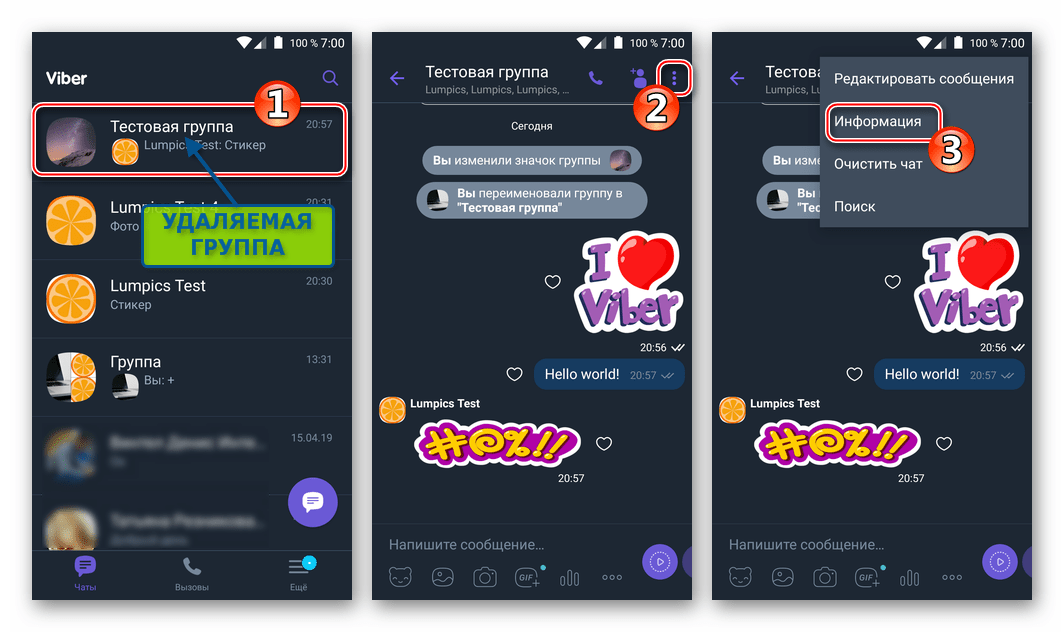
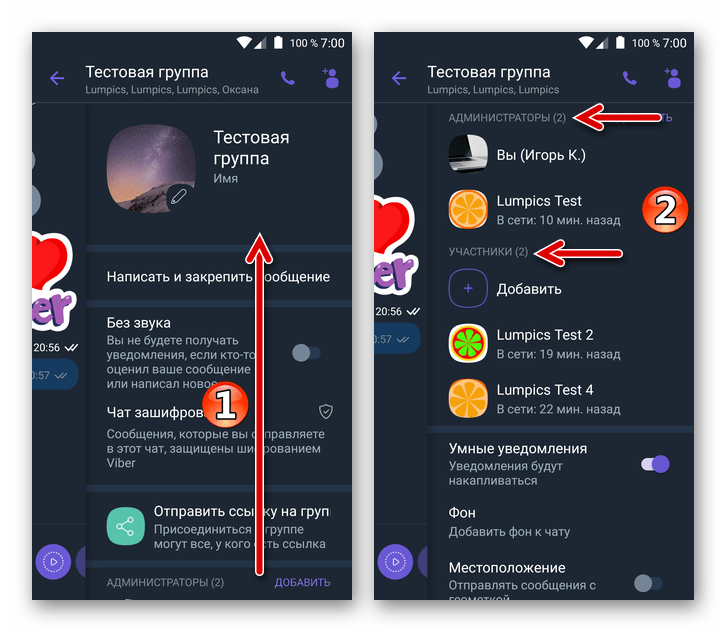
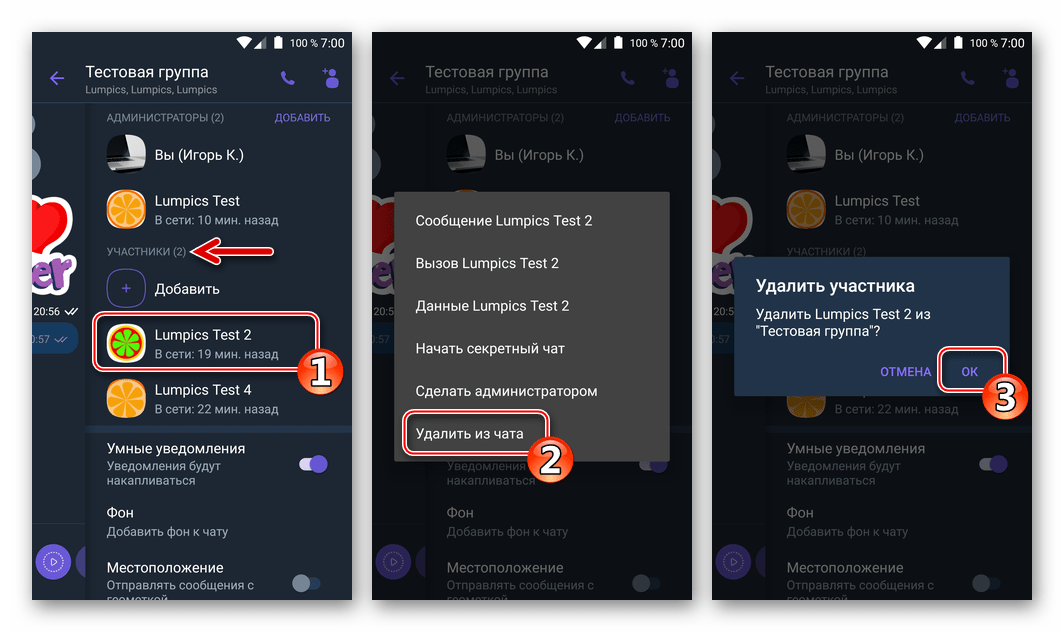
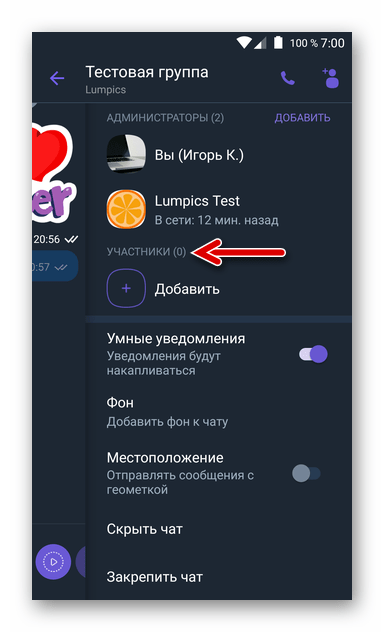
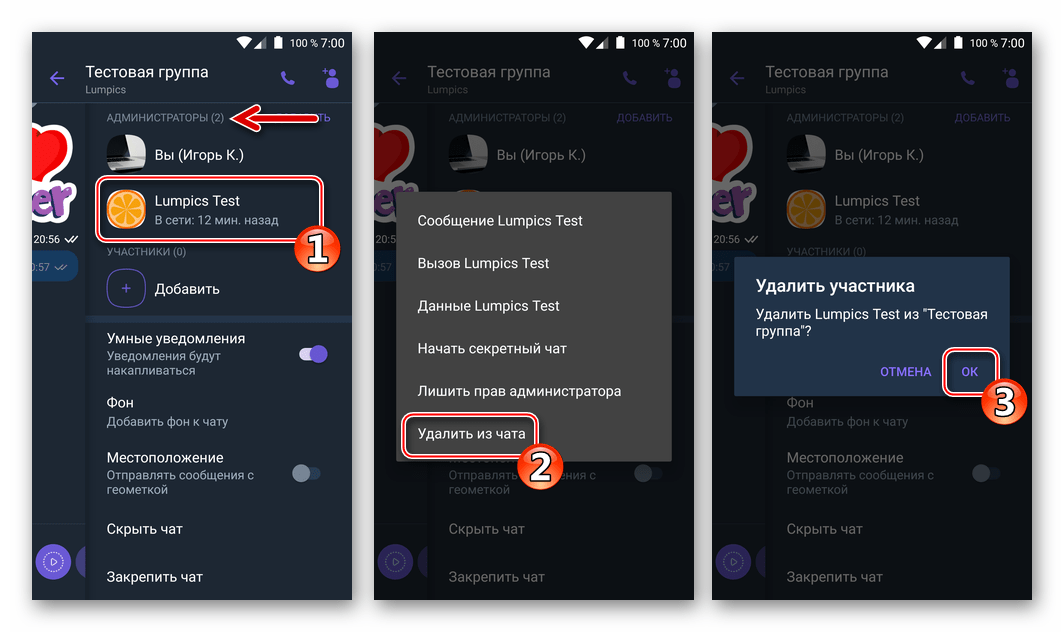
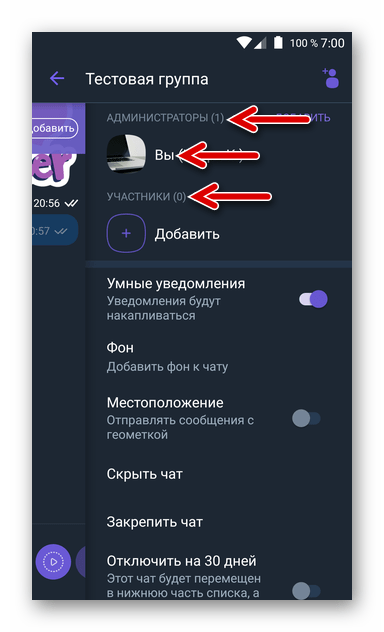
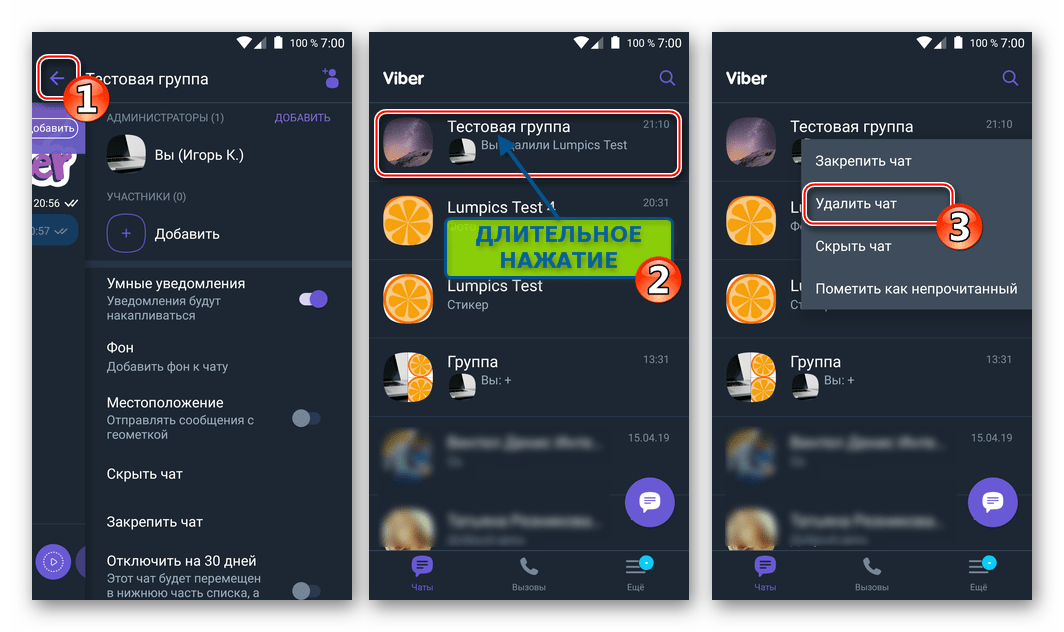
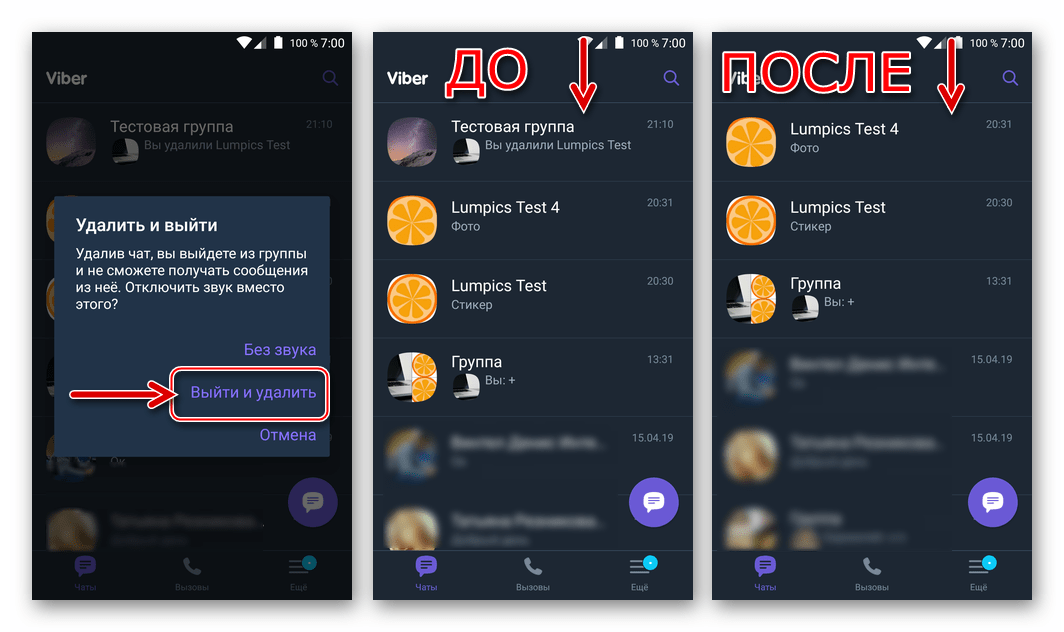
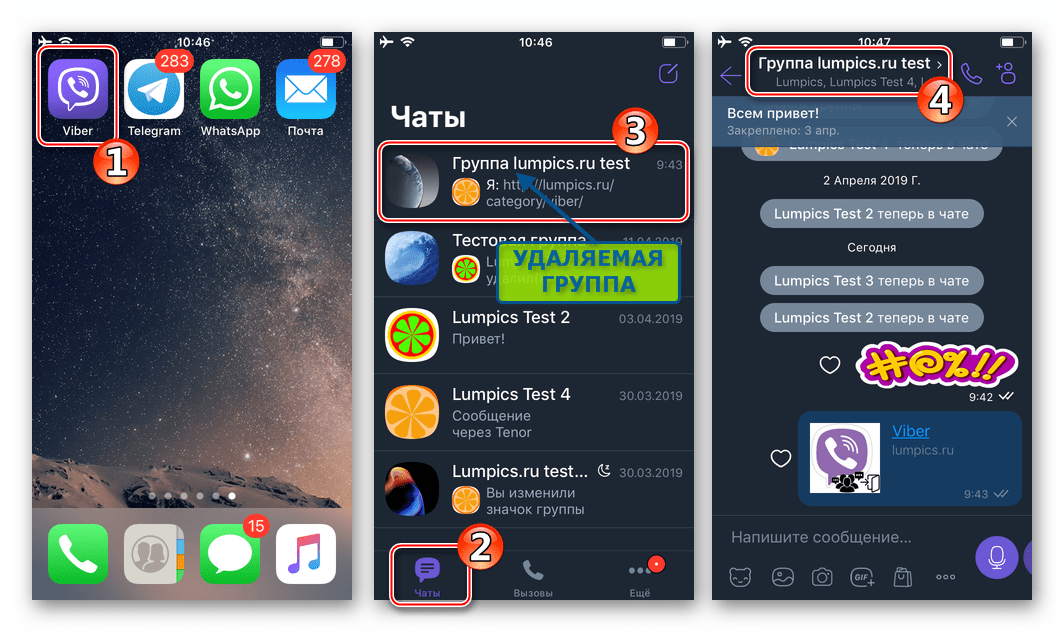
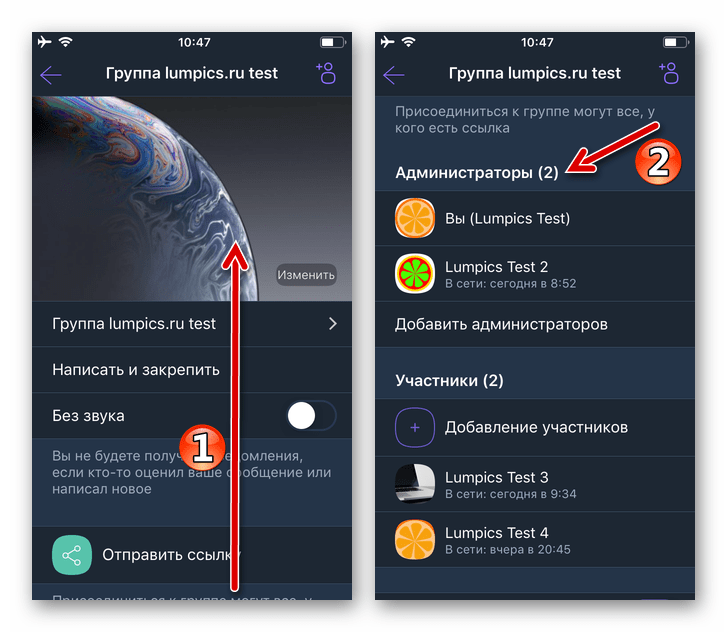
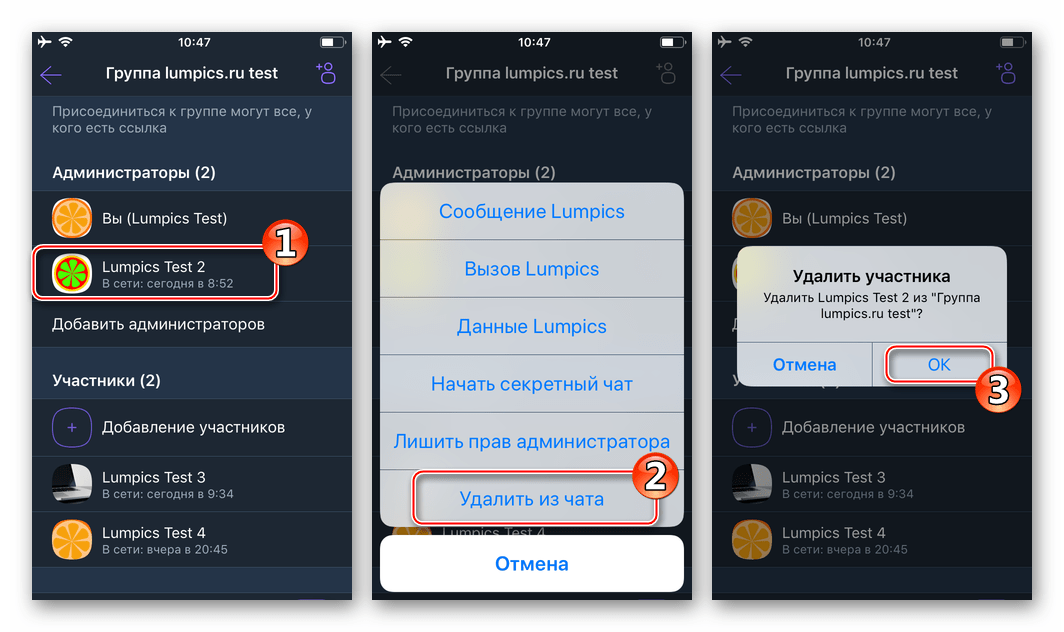
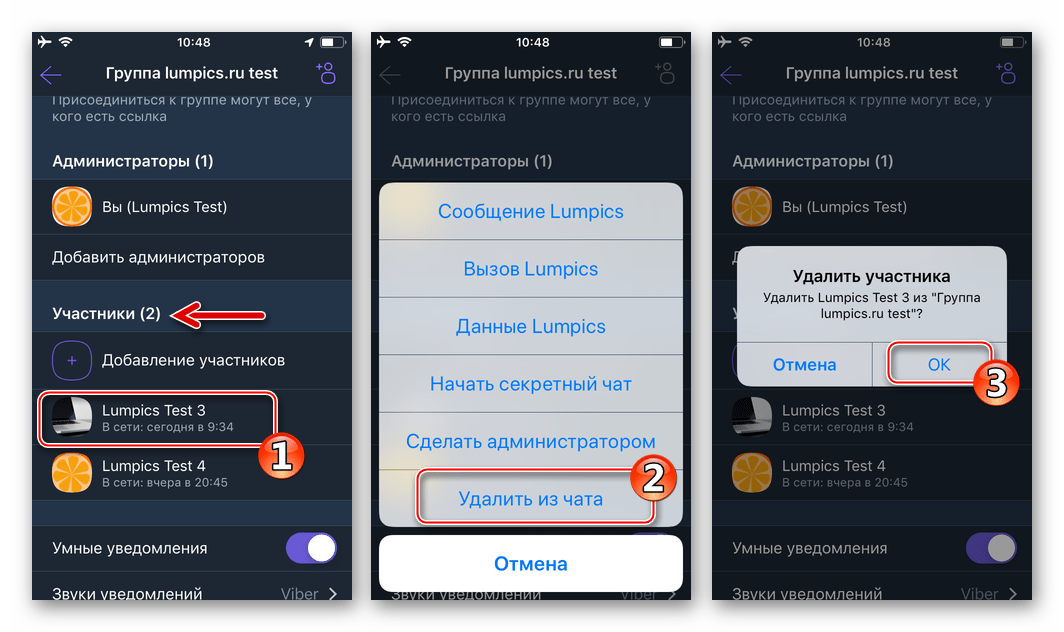
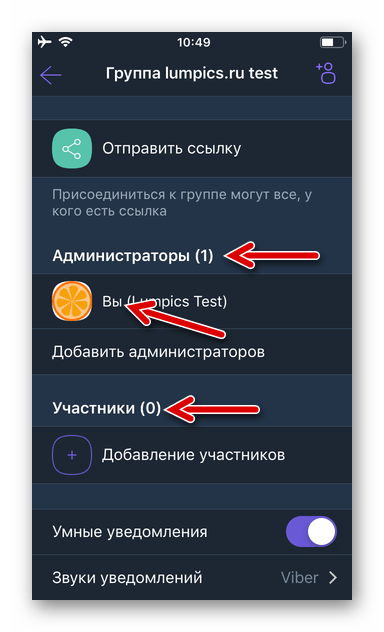
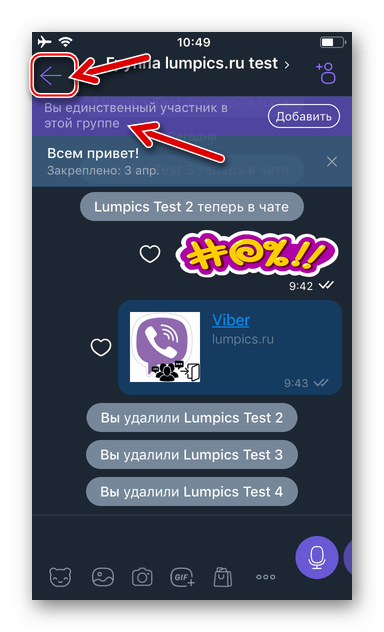
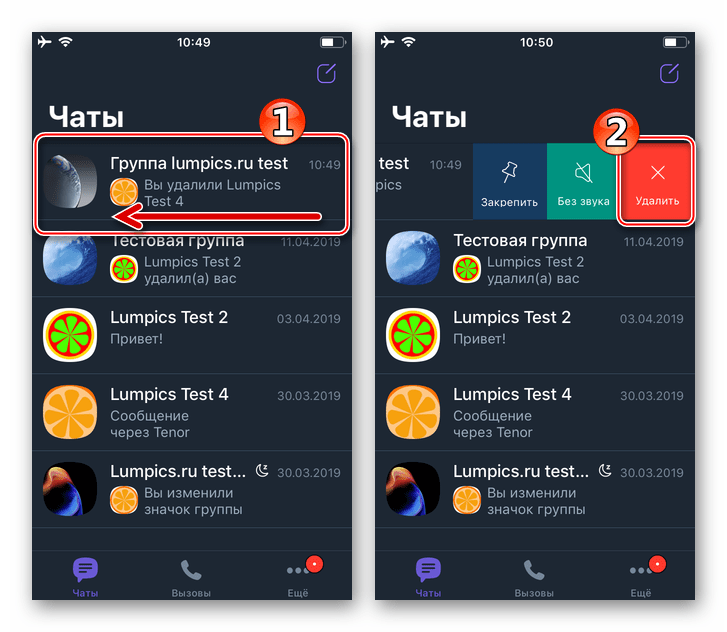
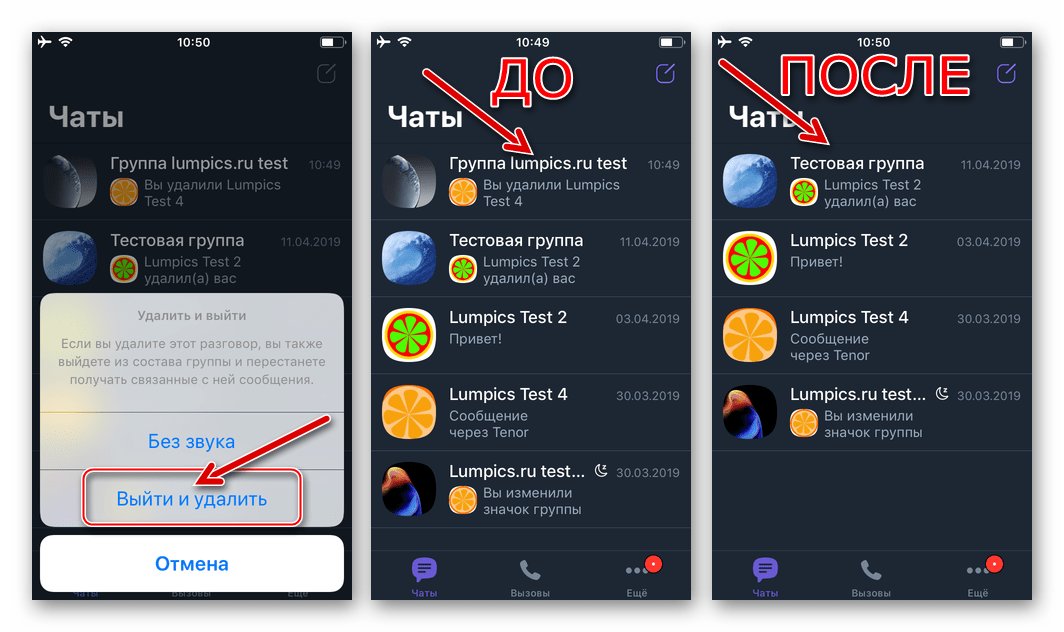
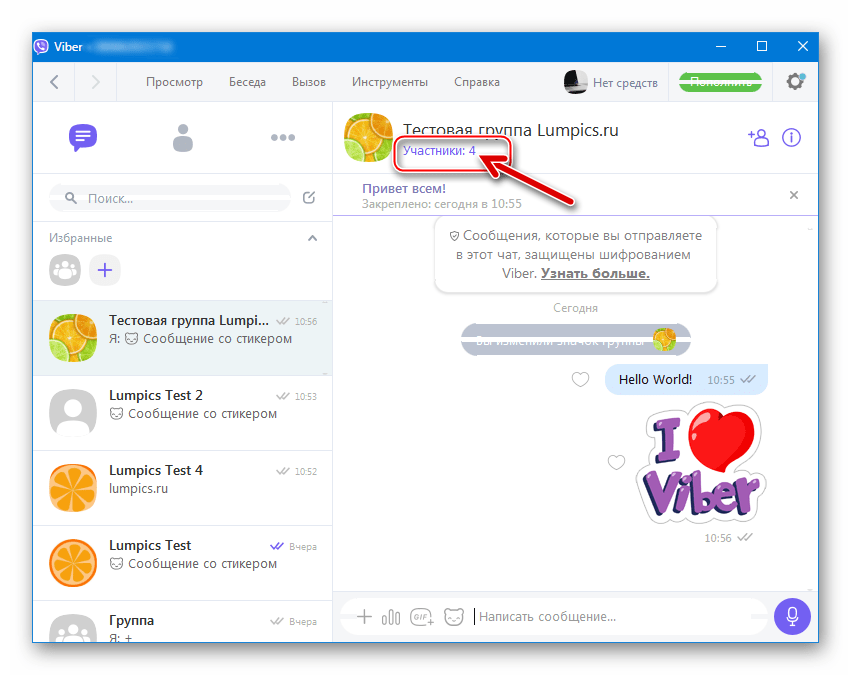

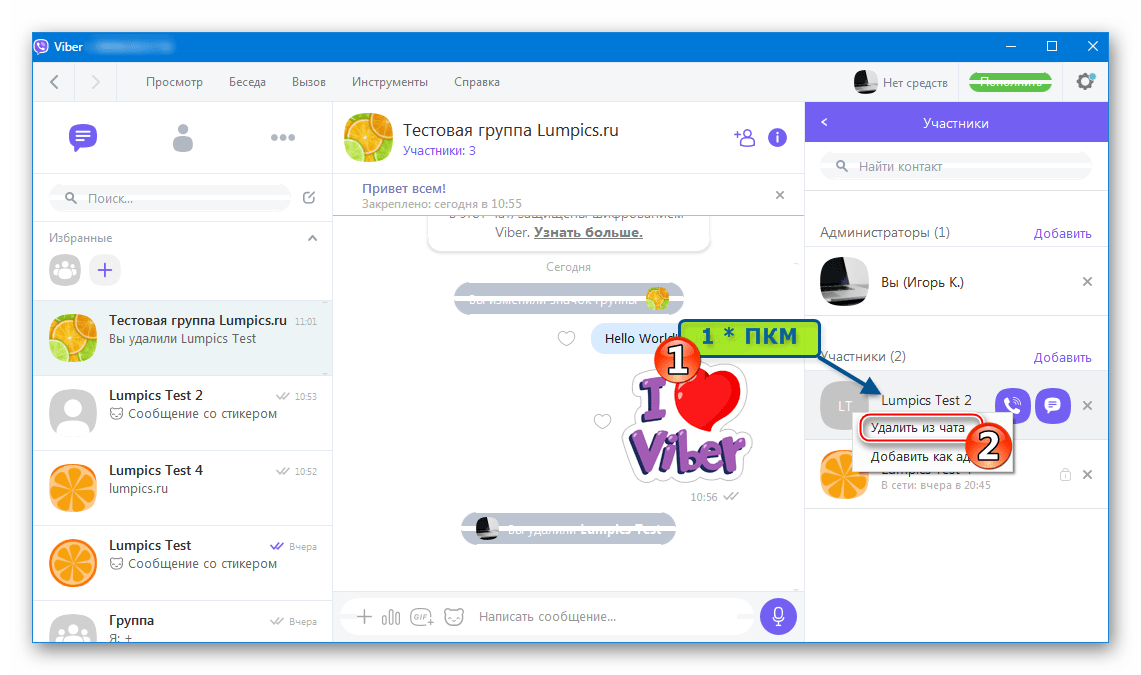


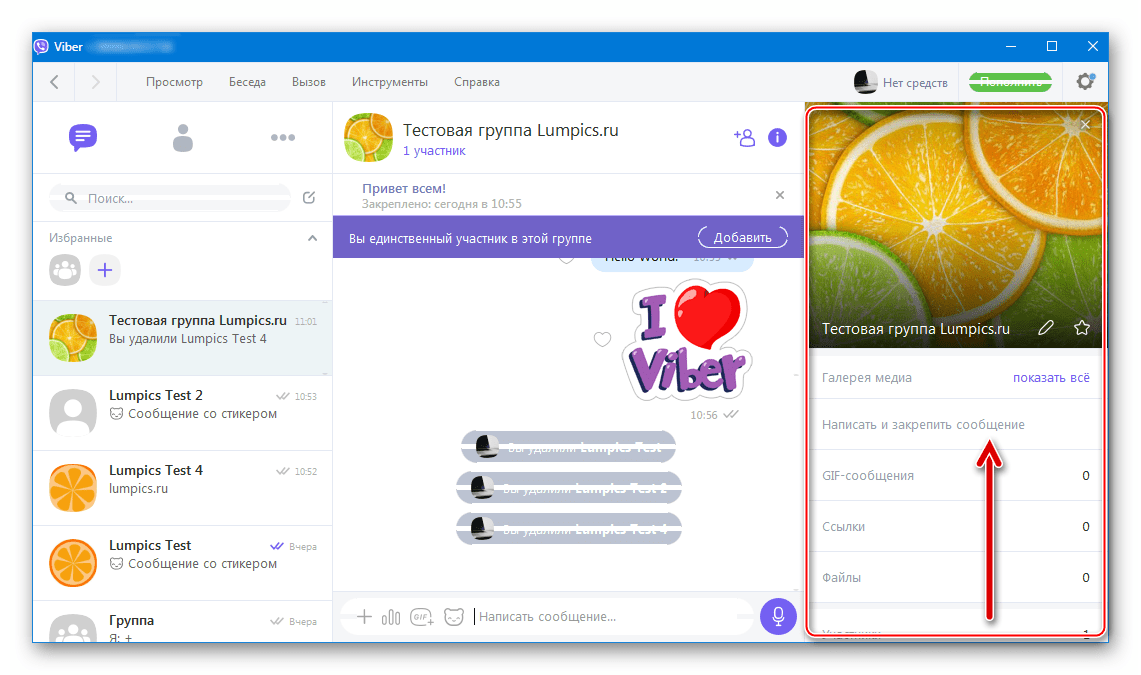
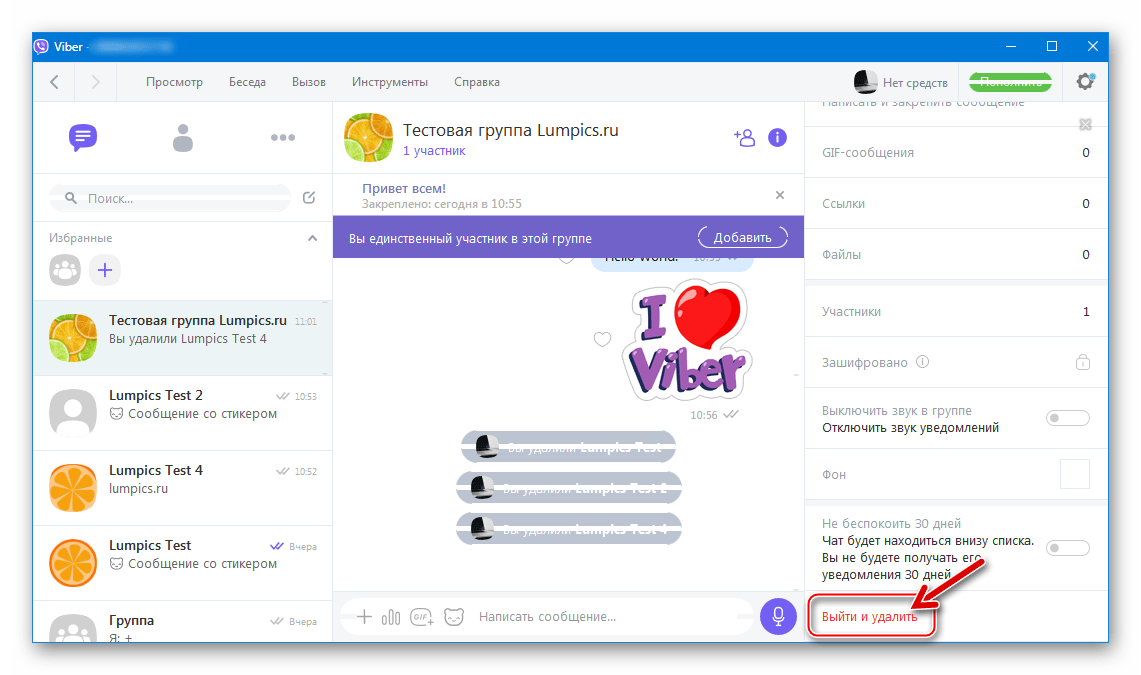
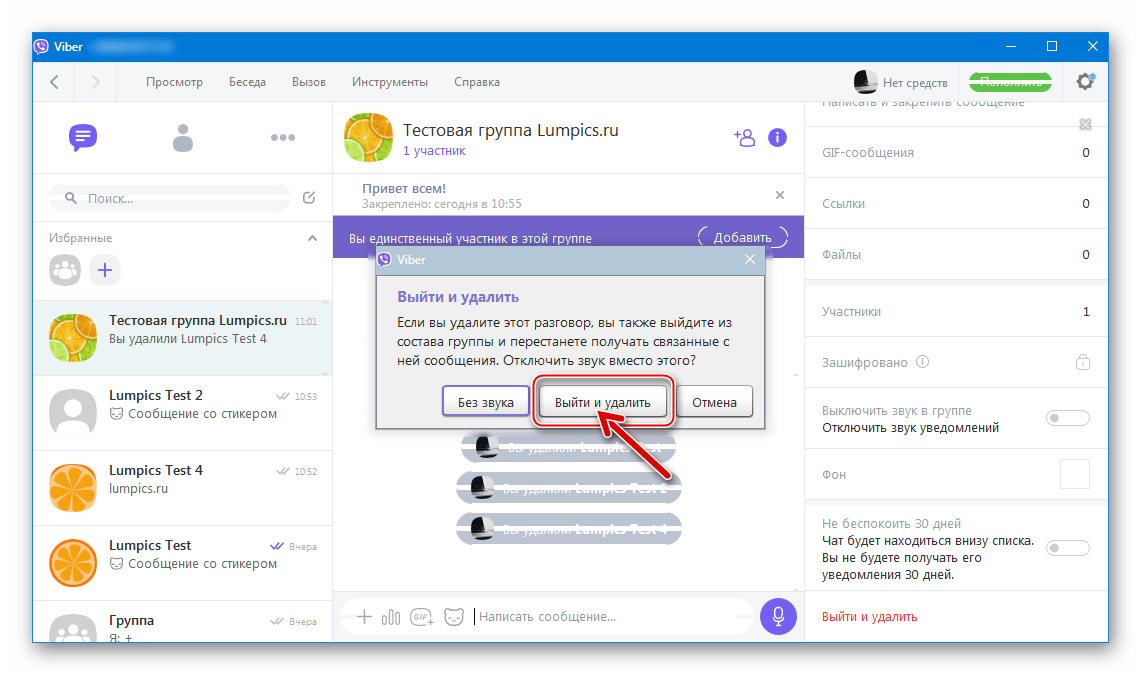


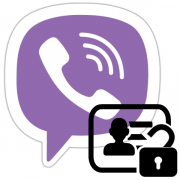

В том то и дело, что я нажимаю»выйти и удалить» а группы не удаляются при этом и вайбер сильно зависает!!!!!